Comment ajouter de la musique à une vidéo en 4 étapes : Guide Renderforest 101
Publié: 2024-04-15Comment ajouter de la musique à une vidéo en 4 étapes : Guide Renderforest 101
Êtes-vous un créateur de contenu, un spécialiste du marketing ou simplement un vidéaste occasionnel ?Quoi qu’il en soit, savoir comment ajouter de la musique au contenu vidéo est une compétence qui mérite d’être ajoutée à votre répertoire.
Avec Renderforest, quelques minutes suffisent pour enrichir vos projets vidéo avec la bande sonore parfaite. L'ajout de musique à une vidéo génère un engagement nettement plus élevé sur les plateformes de médias sociaux.
La musique joue également un rôle essentiel pour capter et retenir l’attention du public dans l’arène concurrentielle des médias sociaux. L'attrait émotionnel, l'amélioration de l'ambiance et l'esthétique globale de la musique contribuent à une expérience visuelle plus immersive. Alors que les algorithmes des réseaux sociaux donnent la priorité au contenu qui maintient l’engagement des utilisateurs, l’ajout de musique vous permet de maximiser l’impact de vos vidéos.
Comment ajouter de la musique à une vidéo avec Renderforest
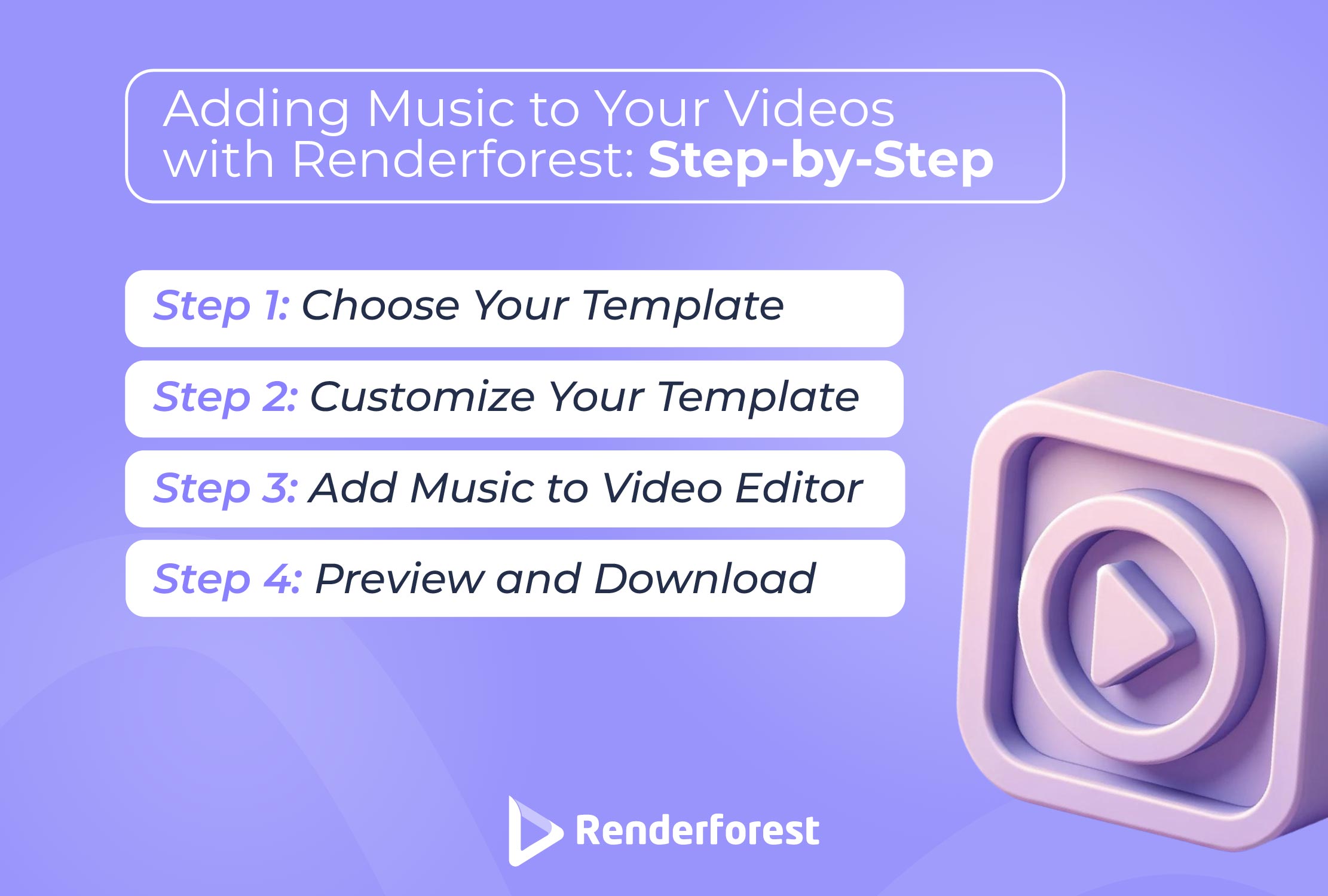
Si vous vous demandez comment ajouter de la musique aux vidéos YouTube ou aux clips Instagram, vous pouvez tout faire via l'éditeur vidéo de Renderforest . Là où les idées simples contournent souvent le contenu sophistiqué, Renderforest s'impose comme l'outil ultime qui facilite l'ajout de musique à vos vidéos. Notre interface fluide et nos divers modèles offrent un environnement convivial aussi bien pour les créateurs débutants que chevronnés.
Et pour vous faciliter la vie, nous allons vous montrer comment ajouter gratuitement de la musique à une vidéo grâce à notre guide étape par étape.
Étape 1. Lancez Renderforest et choisissez votre modèle
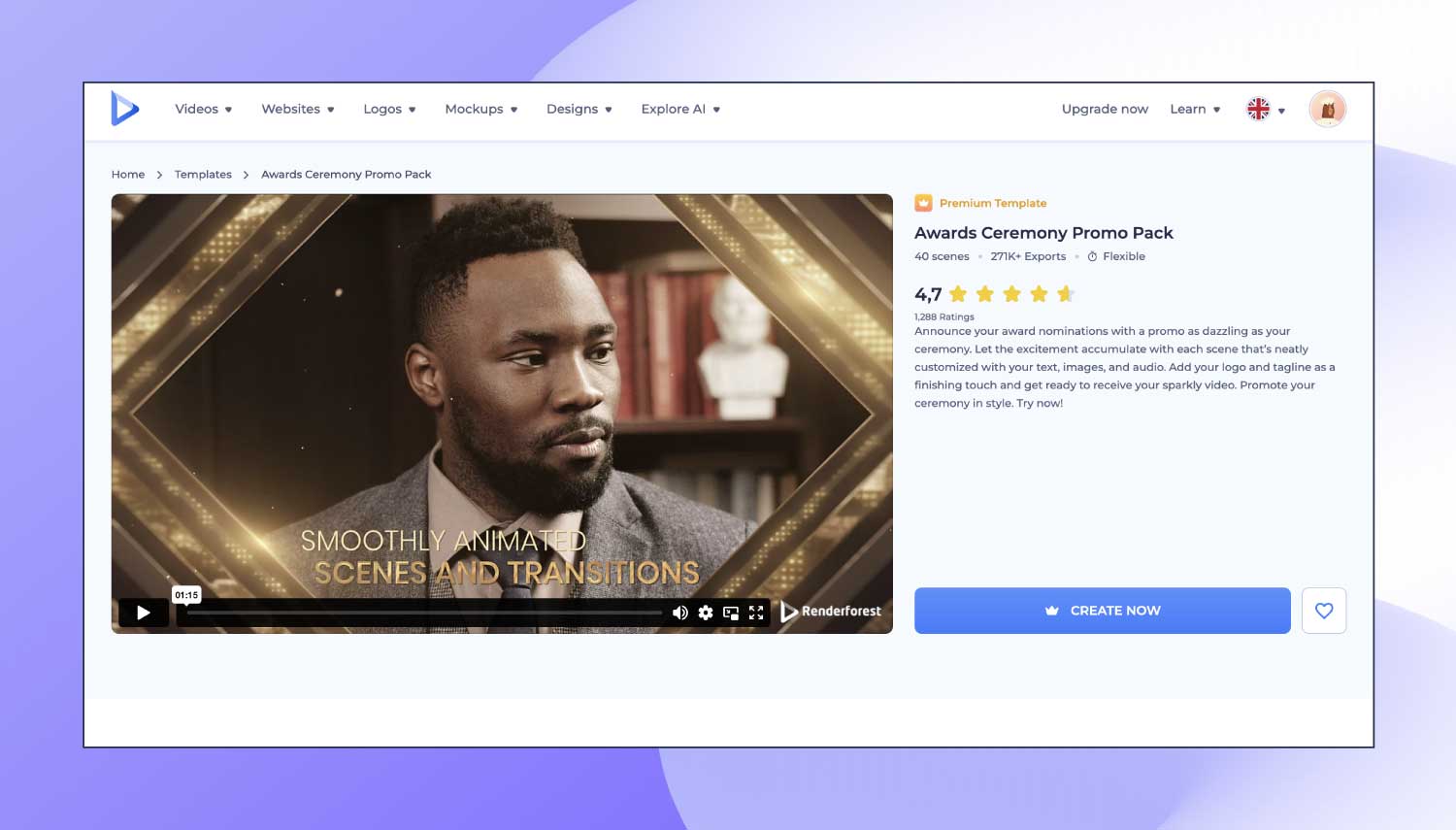
Avec l'interface conviviale de Renderforest, vous êtes accueilli dans un monde de possibilités où la création vidéo devient accessible aussi bien aux créateurs débutants qu'aux créateurs chevronnés. Vous pouvez explorer un certain nombre de modèles adaptés à chaque besoin. Que vous recherchiez une vidéo promotionnelle captivante ou un élément de narration expressif, la gamme diversifiée de modèles de Renderforest répond à toutes vos attentes.
Une fois que vous avez choisi votre modèle, vous pouvez commencer à créer votre vidéo. Que vous souhaitiez une présentation d'entreprise ou une vidéo de promotion attrayante sur les réseaux sociaux , le modèle que vous avez sélectionné constitue la base sur laquelle vos idées prendront vie.
Étape 2. Importez vos médias pour personnaliser le modèle
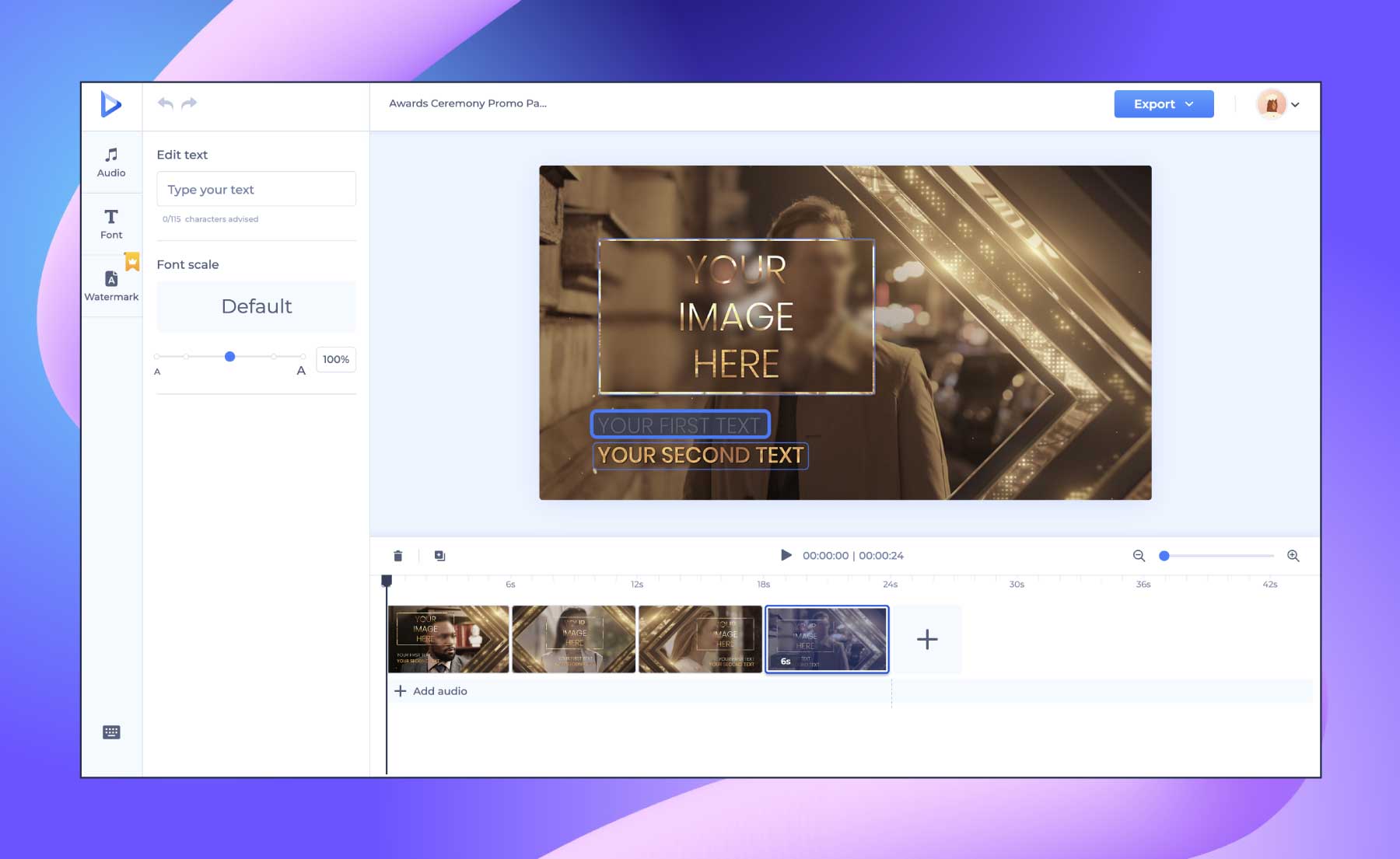
Commencez par personnaliser les éléments de texte du modèle pour transmettre votre message efficacement.
Renderforest vous permet d'adapter le texte (qu'il s'agisse d'un slogan ou d'une description détaillée) en fonction du récit que vous souhaitez raconter. Vous pouvez augmenter l’attrait visuel en choisissant des styles de transition et des polices qui correspondent à l’identité de votre marque. En ce qui concerne les styles de transition et les polices, vos options de personnalisation sont pratiquement infinies.
Supposons que vous souhaitiez immerger votre vidéo dans la palette de couleurs de votre marque. La fonction de personnalisation des couleurs de Renderforest garantit que chaque cadre s'aligne sur l'esthétique de votre marque, créant ainsi une expérience visuelle cohérente.
Étape 3. Ajout de musique à l'éditeur vidéo
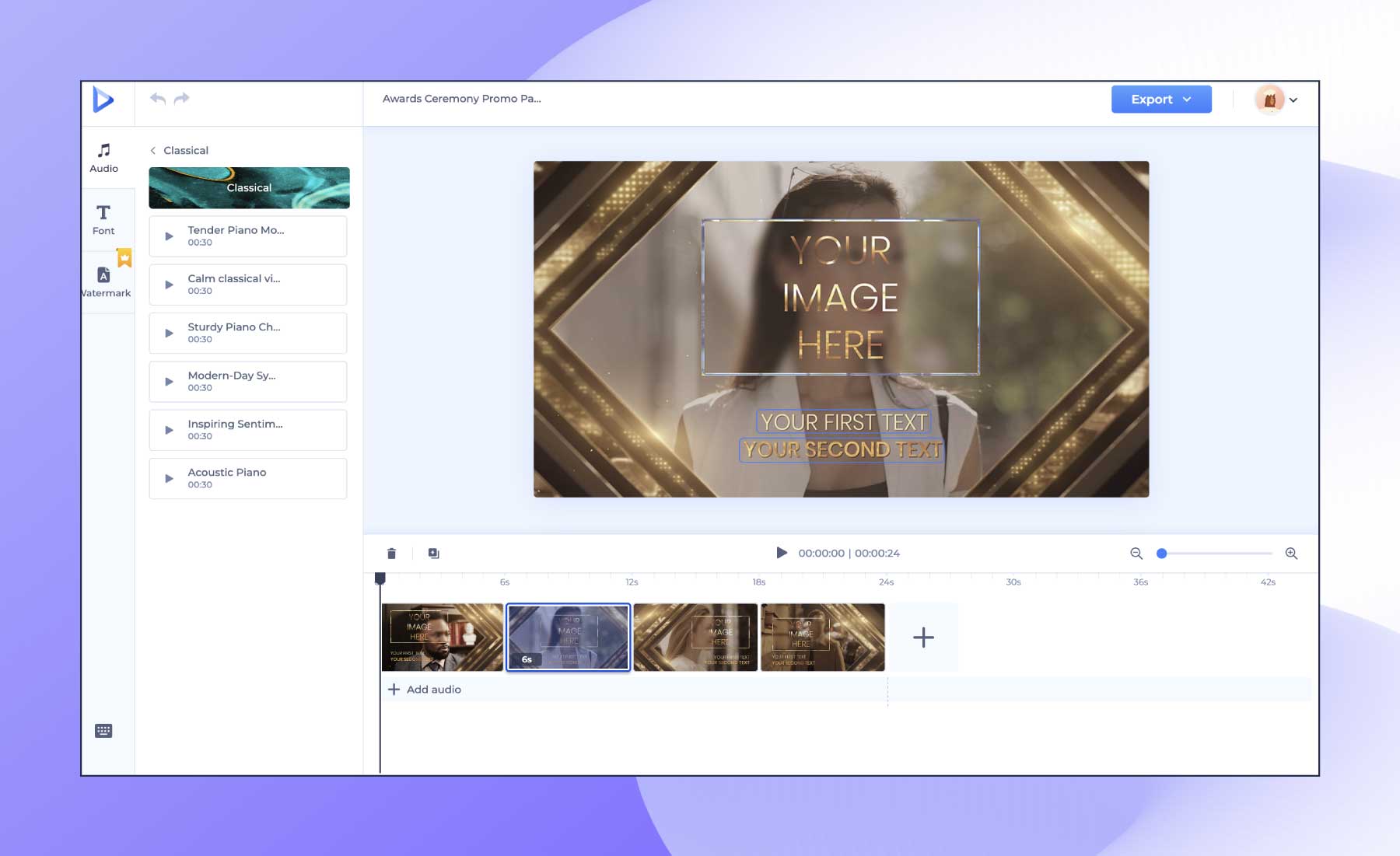
Personnalisez davantage votre vidéo en ajoutant ou en générant des voix off . Qu'il s'agisse d'une narration pour guider votre public ou de la voix d'un ambassadeur de marque, Renderforest répond à de nombreux besoins audio différents. Pour une touche d'originalité, les utilisateurs peuvent télécharger leurs propres morceaux de musique, permettant ainsi une expérience audio véritablement personnalisée.
De cette façon, vous pouvez aligner votre vidéo sur l'identité sonore de votre marque. Renderforest possède une riche bibliothèque de musique libre de droits, adaptée à des ambiances et à des thèmes variés. Vous serez assuré de trouver la toile de fond musicale parfaite qui rehaussera l'attrait général de votre projet.
Étape 4. Aperçu et téléchargement

Renderforest propose une fonctionnalité de prévisualisation, vous permettant d'assister à votre création dans son intégralité avant sa finalisation. Vous aurez la possibilité de vous assurer que chaque monture correspond à votre vision et d'apporter des améliorations si nécessaire.
Une fois que vous êtes satisfait, le téléchargement de votre vidéo est simple. Renderforest propose une gamme d'options de format, adaptées à différentes plates-formes et canaux de distribution.
Comment ajouter de la musique aux vidéos YouTube
Ajouter la bonne musique à vos vidéos YouTube peut considérablement améliorer leur attrait et fidéliser votre public. Voici un guide étape par étape pour vous aider à ajouter de la musique à vos vidéos YouTube :
- Téléchargez votre vidéo sur YouTube et accédez à YouTube Studio pour rechercher et sélectionner la vidéo à éditer.
- Accédez à l'onglet « Éditeur » dans YouTube Studio pour accéder aux outils de montage vidéo.
- Parcourez la section « Audio » pour découvrir de la musique libre de droits et ajoutez la piste de votre choix à la chronologie de la vidéo.
- Ajustez la longueur et le volume de la piste musicale, en vous assurant qu'elle complète efficacement votre vidéo.
- Prévisualisez votre vidéo avec la musique ajoutée pour vous assurer qu'elle correspond à votre vision, puis enregistrez et publiez ou mettez à jour votre vidéo.
En suivant ces étapes, vous pouvez améliorer vos vidéos YouTube avec de la musique, les rendant plus attrayantes et plus agréables pour votre public.
Comment ajouter de la musique à une vidéo Instagram
Ajouter de la musique à une vidéo Instagram peut la rendre plus attrayante et engageante pour votre public. Voici un guide étape par étape sur la façon dont vous pouvez ajouter de la musique à votre vidéo Instagram :
- Commencez par appuyer sur l'icône « + » en bas de l'écran pour créer une nouvelle publication. Ensuite, choisissez la vidéo que vous souhaitez télécharger dans la galerie de votre appareil.
- Une fois que vous avez sélectionné votre vidéo, vous verrez diverses options en bas de l'écran. Appuyez sur l'option « Musique ».
- Instagram propose une bibliothèque de chansons parmi lesquelles vous pouvez choisir. Parcourez les options ou utilisez la barre de recherche pour trouver une chanson spécifique.
- Choisissez le segment de la chanson que vous souhaitez utiliser dans votre vidéo. Instagram vous permet de sélectionner une partie spécifique de la chanson pour correspondre à votre contenu vidéo.
- Instagram propose des options pour régler le volume et prévisualiser l'apparence et le son de la vidéo avec la musique sélectionnée. Une fois que vous êtes satisfait, appuyez sur « Terminé » ou une option équivalente pour ajouter la musique sélectionnée à votre vidéo Instagram.
Ajouter de la musique à une vidéo sur plusieurs appareils
Le processus d'ajout de musique au contenu vidéo varie d'une plate-forme à l'autre, bien que chaque méthode soit simple à sa manière. Voici à quoi ressemble le processus sur Windows, Mac OS, Instagram, Android et iOS :
Comment ajouter de la musique à une vidéo sur Mac OS
Outre iMovie, vous disposez également d'un certain nombre de logiciels de montage vidéo puissants qui fonctionnent pour Mac (et Windows aussi !) que vous pouvez utiliser pour ajouter de la musique à une vidéo.
- Video Converter Ultimate permet aux utilisateurs de fusionner, recadrer et découper des fichiers vidéo, en ajoutant plusieurs pistes audio à partir de sources externes et de la bibliothèque intégrée.
- Avidemux est un autre logiciel d'édition majeur conçu pour Mac et Windows. Il offre des outils pour effectuer des découpages, des filtrages et des éditions simples avec différents types de fichiers, tels que AVI, DVD, MPEG, MP4, etc.
- DaVinci Resolve Studio propose également des outils d'édition vidéo de haute qualité. Il offre aux utilisateurs une station de travail audio numérique pour éditer des sons et de la musique.

Ajouter de la musique à une vidéo sous Windows
Tout comme « iMovie » est pour Mac, « Windows Movie Maker » est un éditeur vidéo intégré gratuit pour Windows. Il offre un grand nombre de fonctionnalités et vous pouvez l'utiliser pour ajouter de l'audio à la vidéo sur votre ordinateur.
Il existe un certain nombre de logiciels que vous pouvez installer sur Windows pour procéder à l'ajout de musique de fond à votre vidéo. Une fois que vous avez terminé le montage et l'ajout de musique, vous pouvez exporter le clip vidéo.
Voici une liste des logiciels d'édition populaires, les mieux notés et les plus fréquemment utilisés pour Windows :
- VideoStudio est un ensemble d'outils de montage vidéo qui facilite le processus de montage et le rend plus intuitif.
- VSDC Video Editor propose des options gratuites et payantes. L'option gratuite offre un ensemble polyvalent de fonctionnalités, notamment l'édition audio et la correction de la conception.
- Machete Lite Video Editor convient aux travaux d'édition rapides et vous pouvez l'utiliser si vous avez besoin d'ajouter de l'audio à la vidéo.
Ajouter de la musique à une vidéo via un smartphone
Nous n’avons pas toujours nos PC ou ordinateurs portables avec nous, n’est-ce pas ? Mais nous gardons presque toujours notre téléphone à portée de main. Alors, que se passe-t-il si vous souhaitez ajouter des éléments à votre vidéo en peu de temps et que tout ce que vous avez avec vous est votre smartphone ?
Comment ajouter de la musique à votre vidéo sur Android ?
La meilleure façon de rechercher des applications vidéo Android hors ligne consiste à utiliser le Play Store. Il offre une grande variété d'options pour ajouter de l'audio à une vidéo. Vous trouverez ci-dessous deux des applications vidéo gratuites et faciles à utiliser les mieux classées pour Android.
- Movie Maker Editor : Movie Maker est actuellement l'une des meilleures applications d'édition pour travailler avec un fichier vidéo hors ligne. L'application offre une variété d'options dont vous pouvez disposer, notamment le découpage, le recadrage et des outils pour travailler sur un fichier audio.
- Viva Video Editor : Viva Video vous permet d'éditer des clips vidéo et de réaliser des diaporamas ou des courts métrages. Vous aurez la possibilité de télécharger des chansons de la bibliothèque musicale existante ou de télécharger les vôtres au cas où vous souhaiteriez ajouter un fichier audio à votre vidéo.
Comment ajouter de la musique à votre vidéo sur iOS ?
Nous avons fait quelques recherches et avons trouvé certaines des applications les plus populaires pour iOS au cas où vous vous demanderiez comment ajouter de la musique à votre vidéo sur votre smartphone.
- iMovie Video Editor : Cette application fonctionne avec tous les logiciels Apple en général, y compris les iPhones et iPads. Il est livré avec des outils faciles à utiliser que vous pouvez utiliser pour ajouter de l'audio à votre fichier vidéo.
- Splice Video Editor : Splice propose un large éventail de genres audio parmi lesquels choisir. Il dispose également d'une chronologie spéciale pour l'édition audio.
La bonne nouvelle est que certaines des applications les plus performantes fonctionnent en fait à la fois pour iOS et Android. Adobe Premiere Rush CC (iOS/Android) est l'un des programmes de montage les plus populaires. Avec cette application, vous ajoutez gratuitement de la musique à une vidéo avec une variété de fonctionnalités de niveau professionnel. Avec Adobe, vous n'avez pas besoin d'être un cinéaste professionnel pour obtenir les résultats souhaités avec vos vidéos. Le logiciel peut vous aider à éditer et à concevoir des vidéos d’animation graphiques professionnelles.
Où pouvez-vous trouver de la musique pour vos vidéos ?
Renderforest évite les complexités liées aux problèmes de droits d'auteur grâce à sa vaste bibliothèque de morceaux de musique libres de droits. Le catalogue de Renderforest couvre différents genres, ambiances et tempos. Le résultat est une solution unique pour tous vos besoins en matière de bande sonore vidéo. Vous aurez la liberté de choisir parmi une vaste sélection sans vous soucier des subtilités juridiques.
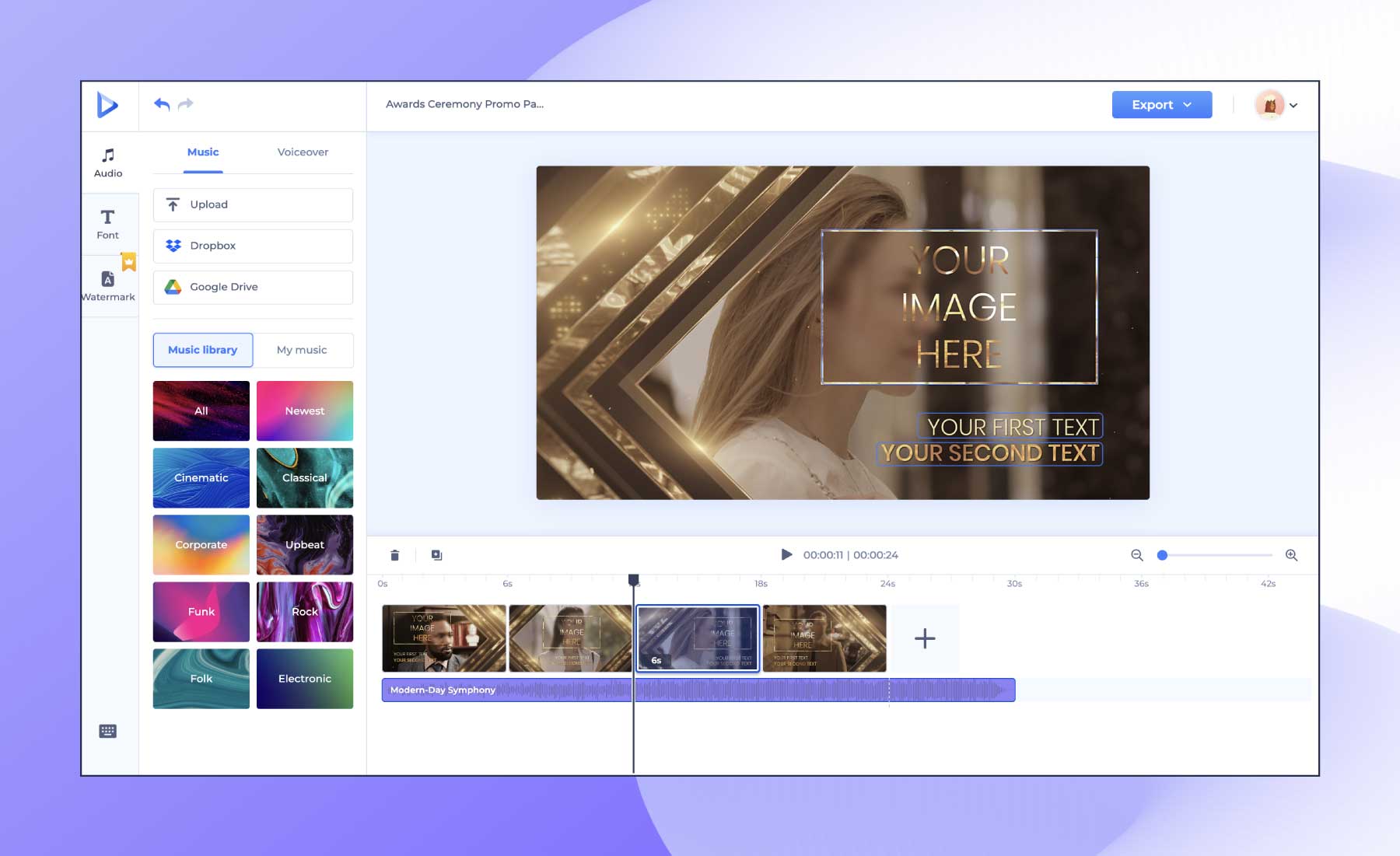
Ici, vous pouvez voir à quel point il est facile de choisir la bande-son parfaite au sein de la plateforme Renderforest. La mise en page organisée et les options vous permettent de trouver l'accompagnement idéal pour votre vidéo.
La bibliothèque de musique libre de droits de Renderforest est pratiquement un paradis pour les créateurs de vidéos, offrant non seulement de la commodité mais aussi un certain nombre d'options qui améliorent la dimension auditive des projets.
Plus de conseils sur l'ajout de musique à une vidéo

Au-delà des bases, il vaut la peine d'examiner quelques conseils et considérations supplémentaires que vous pouvez utiliser pour ajouter de la musique aux vidéos . Après tout, vous souhaitez offrir une expérience audiovisuelle simple et attrayante à vos spectateurs.
Faites correspondre l'ambiance et le ton
Choisissez une musique qui correspond à l'ambiance et au ton de votre vidéo. Qu'elle soit édifiante et dramatique ou subtile et apaisante, la résonance émotionnelle de la musique doit compléter les visuels et le récit.
Tenez compte de la durée de la vidéo
La durée de votre vidéo doit influencer le choix de la musique. Pour des vidéos plus courtes, optez pour des pistes qui attirent rapidement l'attention. Les vidéos plus longues, en revanche, peuvent inviter à des expériences sonores plus progressives et évolutives.
Soyez conscient des niveaux de volume
Maintenez un mixage audio équilibré en ajustant les niveaux de volume. La musique doit améliorer la vidéo sans dominer les dialogues importants ou d'autres éléments audio.
Expérimentez avec différents genres
N'ayez pas peur d'expérimenter différents genres musicaux. En fonction du contenu de votre vidéo, différents genres peuvent susciter différentes émotions et améliorer l'expérience de visionnage.
Utiliser de la musique libre de droits
Si vous ne créez pas votre propre musique, utilisez de la musique libre de droits pour éviter toute violation du droit d'auteur. Renderforest s'avère merveilleux dans ce scénario, offrant non seulement une riche bibliothèque de morceaux de musique libres de droits, mais également des modèles et des outils conçus pour être compatibles avec les plateformes. Cela permet à vos vidéos de respecter les directives des médias sociaux tout en se démarquant de manière créative.
L'essentiel
Le lien entre les visuels et la musique est une force puissante dans la création vidéo. Renderforest rationalise ce processus, le rendant accessible à tous. Personnalisation du contenu, collection de modèles et bibliothèque de bandes sonores : Renderforest a tout pour créer des vidéos qui laissent une impression durable. Améliorez vos créations et embarquez pour un voyage de brillance audiovisuelle avec Renderforest.
Prêt à capter l'attention de votre public et à faire passer vos vidéos au niveau supérieur avec une musique entraînante ? Explorez les outils de création vidéo et de montage vidéo de Renderforest dès aujourd'hui !
FAQ Comment ajouter de la musique à une vidéo
Puis-je utiliser mes propres morceaux de musique dans Renderforest ?
Oui, vous pouvez télécharger vos propres morceaux de musique pour personnaliser vos vidéos. Cette fonctionnalité vous permet d'aligner les vidéos sur votre identité de marque ou sur les exigences spécifiques du projet.
La bibliothèque musicale de Renderforest couvre-t-elle différents genres ?
Renderforest possède une vaste bibliothèque musicale avec une gamme variée de morceaux de musique libres de droits. Le catalogue couvre différents genres, ambiances et tempos afin que vous puissiez trouver la bande sonore parfaite pour accompagner votre contenu vidéo.
Puis-je régler les niveaux de volume de la musique de ma vidéo ?
Oui, l'éditeur vidéo de Renderforest vous permet d'ajuster les niveaux de volume de la musique de vos vidéos. Cette fonctionnalité permet un mixage audio équilibré, dans lequel la musique améliore la vidéo sans dominer les dialogues importants ou d'autres éléments audio.
